本版最新资讯更多>>

- Photoshop基础教... 使用“光泽”样式可以模拟光线在形体表面产生的印......
Photoshop教程:解析斜面和浮雕命令
35)选择“反相”复选框。
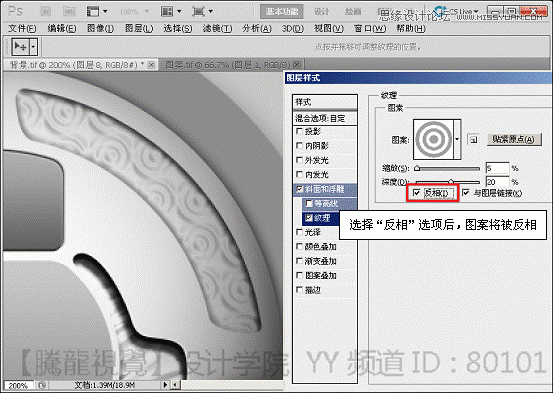
(36)接着为其添加“内阴影”和“内发光”样式效果,完善其效果。


(37)选择“图层 9”,添加“斜面和浮雕”效果。

(38)在对话框左侧选择“等高线”选项。

(39)设置“等高线”印刷公司选项。

(40)设置“范围”参数。

(41)继续添加“内发光”样式效果,加强立体效果。

(42)选择“图层 1”,并添加“斜面和浮雕”效果。

相关热门搜索:
- 上海豪禾印务有限公司刊登此文(Photoshop教程:解析斜面和浮雕命令 )只为传递信息,并不表示赞同或者反对作者观点。
- 如果此文(Photoshop教程:解析斜面和浮雕命令 )内容给您造成了负面影响或者损失,本站不承担任何责任。
- 如果此文(Photoshop教程:解析斜面和浮雕命令 )内容涉及版权问题,请及时与我们取得联系。















 31010402001418号
31010402001418号